你有没有遭遇过,大晚上或者周末放假在家,可是领导打来电话,出现突发事件,需要去办公室利用办公电脑,处理文件。
可是大半夜或者大周末,谁乐意大老远往办公室跑?反正小迷妹每次是很不情不愿的。
但是再怎么不情不愿,该去还得去,虽然工资少的可怜,但是想继续拿那点微薄的薪水,也是不敢跟头儿大喊一声,姑奶奶不干了,世界辣么大,我要去看看。

要么怎么说人都是逼出来的,要么怎么说懒人都是聪明的,小迷妹怎么都是不乐意跑腿的,所以就开始了寻觅如果让多台电脑资料实时同步的方法和技巧。
我想要的多台电脑资料同步的意思:ABC几个电脑同时安装同一个软件,然后设置一个目录为同步盘:
①、如果你在A电脑同步盘里放入1张照片,BC电脑就会同时收到这张照片;
②、如果你在B电脑编辑这张图片,保存后,AC电脑也会同时同步到编辑后的图片;
四八四很爽?
经过苦苦寻觅,真的是有的,比如百度网盘,在最开始的时候就有同步盘,而且是我理想中的那种同步盘。

可惜,没爽多久,百度网盘变了,它彻底变了,不再是以前的百度网盘了,因为它去掉了同步盘的功能。没用同步盘功能的百度网盘,不是一个好网盘(实际上同步盘的功能,变成收费的了,可惜我没钱用不起)。
于是小迷妹又开始了寻寻觅觅,发现国外有2个软件owncloud和nextcloud,可以同步,虽然没法存储,不过用了几天,感觉都不好用。
还有坚果云,天翼云,可惜都不如意啊。
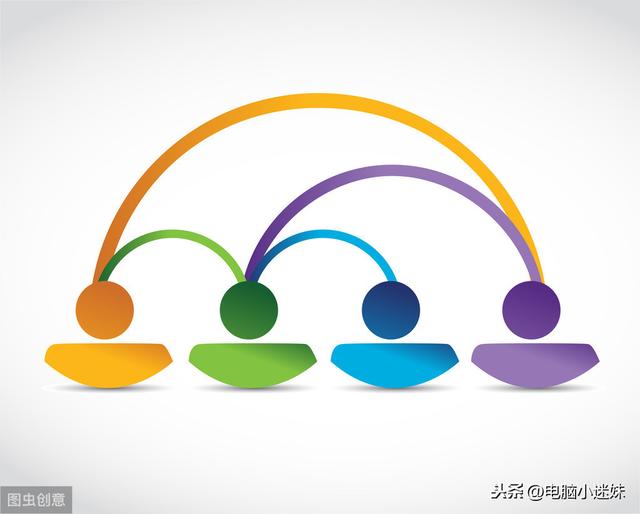
有时候吧,真的是踏破铁鞋无觅处,得来全不费工夫。有一天我斜着眼睛撇了一眼电脑系统桌面右下角的云图标,突然打了个激灵,微软不是有一款软件叫做OneDrive的嘛,就是同步盘呀。
磨刀不误砍柴工,问了度娘,很多人对于同步软件,都是推崇OneDrive的,当然也有大量的人说OneDrive的速度简直羊驼了,可说时候,这并不是OneDrive的错。
其实以前小迷妹也是经常听到OneDrive,都说这玩意儿被墙了,速度不行,所以一直没放心上,不过现在嘛,试试再看呗。

于是小迷妹做实验啦,分别用3个不同的办公室,里面各一台电脑,和家里的电脑,共4台电脑,就以自己的办公电脑为主,因为资料最多嘛。
经过实验,效果完全达到了小迷妹的要求,而且速度虽然不算快,但也绝不是蜗蜗牛的速度,完全可以满足日常需要。
至于别人说的速度在咱家的限制,这个估计也是和地域有关系的吧,说不清,反正我给大家介绍一哈,用得到这个功能的小伙伴儿们可以作为参考。
下面我就说说OneDrive的具体使用方法:
1、win10系统是自带OneDrive的,只需要启用就可以了:
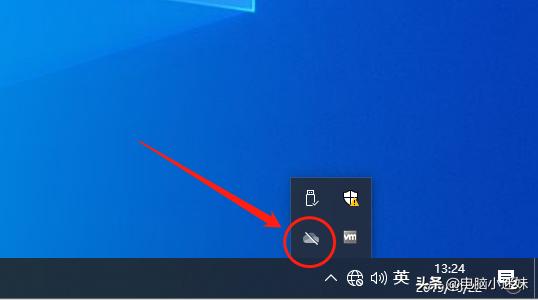
2、双击打开,会要求你登陆:
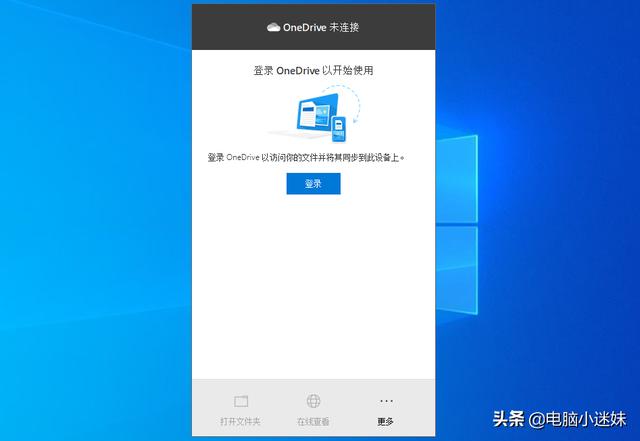
这里需要特别说明的一点是,普通注册用户,空间大小是5G,需要大空间是收费的,不过微软提供了一个服务,面对学校教育邮箱注册的,是提供1T或者5T空间的。
所以,你找朋友借教育邮箱注册即可。
3、输入邮箱用户名密码后,弹出一个要求设置“OneDrive文件夹”的窗口:
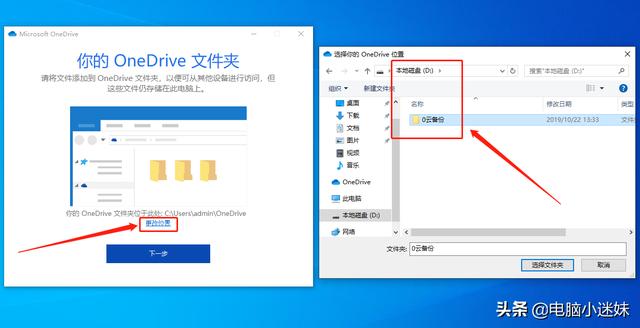
这里的文件夹意思就是,以后放入的资料,将会同步到别的电脑,所以你可需要选好地方啊。
4、选好后,提示你已经准备就绪:

5、OneDrive文件夹里面起初只有几个个的基本文件夹和使用说明:
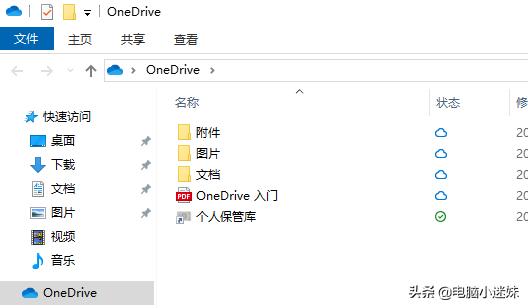
我的4个测试电脑都是设置的同一位置的文件夹,这样方便以后在任何电脑找资料,都是同一个地方,有利于提高效率。
6、接下来我在我的办公电脑将我需要同步在资料,全部放进了这个同步文件夹:
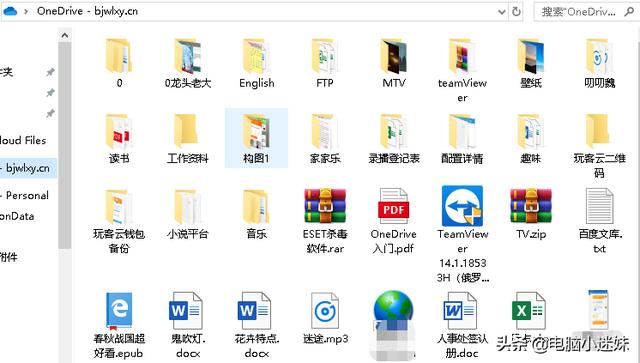
放进之后,OneDrive就开始上传资料到云端了,云端上传完成,就会给其他电脑分别下发资料。
7、其他的电脑,并不是直接会下载,需要设置的:
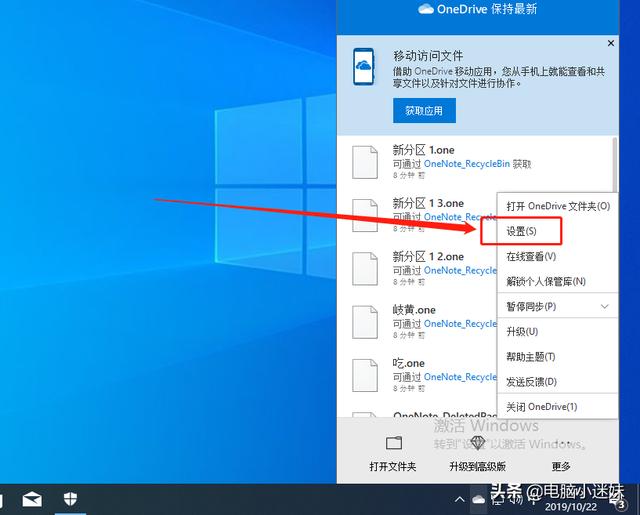
软件默认是不给本地硬盘下载的,为啥呢?因为如果你本地硬盘只有500G,云端有1T的资料,那你的本地硬盘岂不是要撑爆!
8、我个人是需要全部同步到本地硬盘,那么点上图设置,在下图,去掉文件随选下面的打勾:

因为我办公电脑本地硬盘是1T的,资料占用了800G,所以上传到云端,在下发到各个电脑,用了不少时间,我是晚上弄好回家睡觉,早上来,同步完成了。
经过这样的操作,4个电脑的OneDrive文件夹里面,是同样的内容了。
这样子之后,我一般在家里接到电话,凡是只需要支持文档等资料的工作,完全在家里就可以处理啦,不需要再跑办公室啦。
手机OneDrive
差点忘了说手机OneDrive,忘了说,不管你的OneDrive有几个T的资料,手机OneDrive都可以看到,也可以随时下载到手机,手机OneDrive默认是不会下载资料到手机的,不然什么手机能撑的住?
手机OneDrive的最大好处就是,简单的资料,手机直接搞定,另外在没有电脑的情况下,可以通过手机OneDrive共享给好友的微信,或者QQ。

使用OneDrive软件,几个技巧和问题:
1、保存后秒级同步:不用担心突然断电造成资料丢失,甚至突然断电后,去另外的电脑接着编辑同个资料;
2、不要乱删资料:删掉1个电脑的资料,其他电脑也就同时删了,当然OneDrive的回收站提供90天的时间,可以撤回来;
3、注意保护隐私:个人隐私的资料不要给OneDrive上面存放,或者说不管哪里的云端,都不要放,必须身份证复印件;

4、团队协作:可以单独建立一个OneDrive账号,和同事们共享,相当于大家电脑上面有一个共享文件夹,但是比共享文件夹更好用;
5、小电脑大资料:硬盘配置小的电脑,也可以拥有海量资料,OneDrive只要设置成,资料不下载到本地,即可看到所有资料名称,而不需要下载到本地。所以哪怕你的电脑硬盘只有1G,你也可以拥有5T的资料。
好啦,今天就说这么多,估计大家在使用OneDrive肯定会遇到千奇百怪的问题,不要由于,在下面留言吧,我和你们共同面对困难,接近困难!
电脑小迷妹会持续分享电脑系统与软件技能,希望得到大家的指正。




















 225
225

 被折叠的 条评论
为什么被折叠?
被折叠的 条评论
为什么被折叠?








